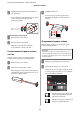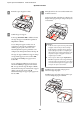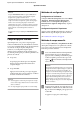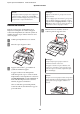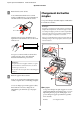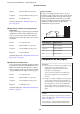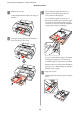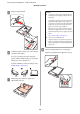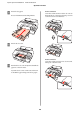All in One Printer User Manual
Table Of Contents
- Copyrights et marques
- Table des matières
- Introduction
- Opérations de base
- Utilisation du pilote d’impression(Windows)
- Utilisation du pilote d’impression(Mac OS X)
- Variétés d'impression
- Correction automatique des couleurs et impression de photos (PhotoEnhance)
- Correction des couleurs et impression
- Impression de photos en noir et blanc
- Impression sans marges
- Agrandissement/réduction de l'impression
- Impression multi-pages
- Impression recto-verso manuelle(Windows uniquement)
- Impression de poster (agrandir pour couvrir plusieurs feuilles et imprimer - Windows uniquement)
- Impression sur papier personnalisé
- Impression de bannières (sur papier rouleau)
- Layout Manager (Gestionnaire de disposition)(Windows uniquement)
- Impression avec gestion des couleurs
- Utilisation du menu du panneau de contrôle
- Maintenance
- Résolution des problèmes
- Annexe
- Assistance
- Site Internet de l’assistance technique
- Contacter l'assistance Epson
- Avant de contacter Epson
- Assistance aux utilisateurs en Amérique du nord
- Assistance aux utilisateurs en Europe
- Assistance aux utilisateurs en Australie
- Assistance aux utilisateurs à Singapour
- Assistance aux utilisateurs en Thaïlande
- Assistance aux utilisateurs au Vietnam
- Assistance aux utilisateurs en Indonésie
- Assistance aux utilisateurs à Hong-Kong
- Assistance aux utilisateurs en Malaisie
- Assistance aux utilisateurs en Inde
- Assistance aux utilisateurs aux Philippines
- Termes des licences logicielles
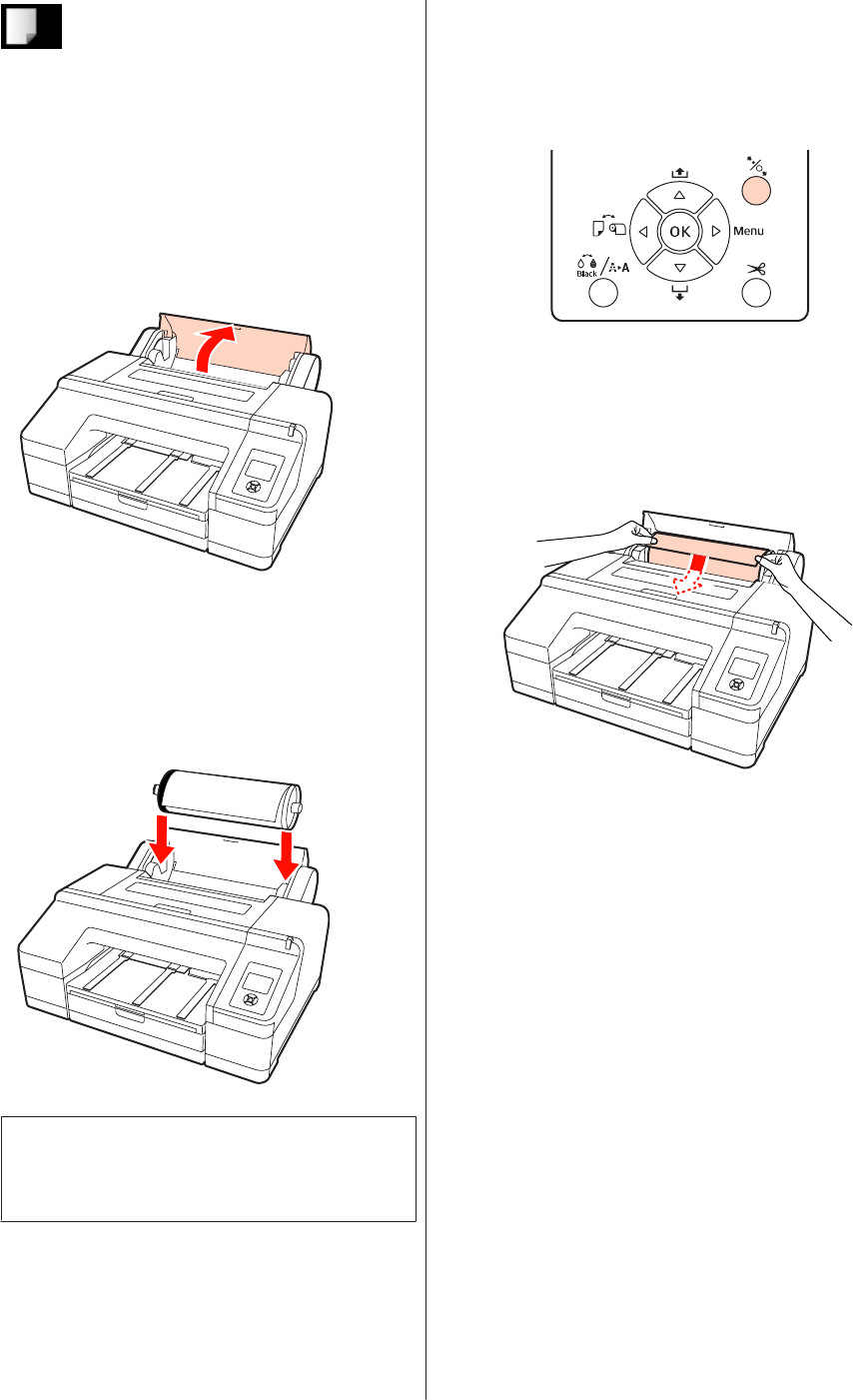
: Imprime sur des feuilles simples.
Pour modifier le paramètre, appuyez sur la
touche l. Lorsque le menu Type De Papier
s'affiche à l'écran, sélectionnez Pap Rouleau /
Découpe ou Pap Rouleau / Pas Déc, puis
appuyez sur la touche Z.
C
Ouvrez le capot du papier rouleau.
D
Maintenez avec l'embout gris (fixe) sur la droite,
placez les deux côtés de l'axe dans le support de
l'axe sur l'imprimante.
Faites correspondre les couleurs du support de
l'axe avec les couleurs à l'extrémité de l'axe.
Remarque :
Si l'axe est installé dans la mauvaise direction, le
papier n'est pas alimenté correctement.
E
Appuyez sur la touche Y sur le panneau de
contrôle.
Le message Insérez du papier jusqu'à ce que le
msg de l'écran LCD change. s'affiche à l'écran.
F
Insérez le bord avant du papier rouleau dans le
chargeur de papier rouleau.
Lors de l'insertion, veillez à ne pas plier le bord et
ne laissez aucun jeu.
G
Chargez le papier.
Si Alim Rouleau Auto est réglé sur Oui
Lorsque l'alimentation du papier est juste
amorcée, l'écran affiche le message Appuyez sur
touche Y .
Vérifiez que l'affichage de l'écran a changé, puis
appuyez sur la touche Y pour entraîner
automatiquement le papier jusqu'à la position de
départ.
Si Alim Rouleau Auto est réglé sur Non
Insérez le papier (de manière à ce que le bord du
papier ressorte du chargeur manuel avant)
jusqu'à ce que l'affichage de l'écran change.
Vérifiez que l'affichage de l'écran a changé, puis
appuyez sur la touche Y pour entraîner
automatiquement le papier jusqu'à la position de
départ.
Epson Stylus Pro 4900/4910 Guide d'utilisation
Opérations de base
32